平时工作的时候 , 时常会遇到需要录制屏幕视频的情况 。那么大家平时都是用什么方法录制的呢?目前为止,还是有很多人不知道该如何正确地进行屏幕录制 。

文章插图
其实方法很简单,而且也有很多,常见的就有三种类型,分别做一下介绍,看看你更喜欢哪种吧!
1、电脑系统自带录屏功能 ①Windows系统:Xbox Game Bar
现在,Win10系统的都有自带的录屏工具——Xbox Game Bar,快捷键Win+G可以快速调出录屏界面,也可以在【Windows设置】中找到 。
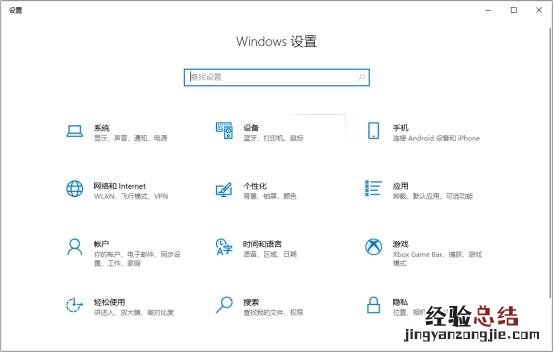
文章插图
注意:Xbox Game Bar仅支持在游戏内录屏,不支持在桌面、文件管理器等大部分的非游戏窗口录屏
②mac OS Mojave 或更高版本下可是用自带录屏,快捷键为shift、command和5打开截屏工具,依此进入屏幕录制功能 , 支持选择录制区域 。
2、第三方专业录屏工具 像小编这种从事自媒体的,对录制的要求还是比较高的 。其中包括对视频格式、视频清晰度等需求 , 所以都是借助专业录屏软件来完成 。用得最久的也就是【金舟录屏大师】了,这是一款优秀的国产软件,它的录制功能比较多 , 能够满足我对视频录制的各种需求 。
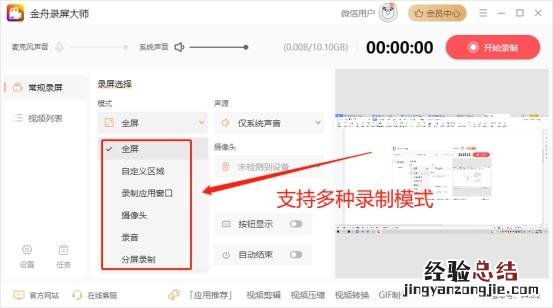
文章插图
录制声源,可以分别录制麦克风,系统声音,也可以同时录制 , 如果不需要也可以选择不录声音,非常方便 。
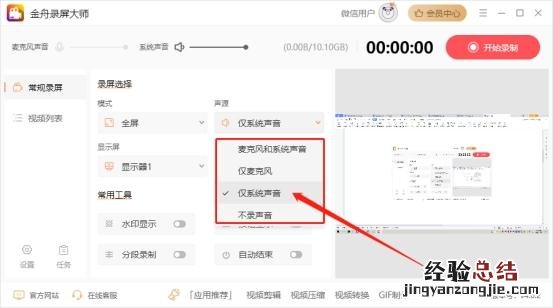
文章插图
录制过程中,如果需要添加自己的水?。敲纯梢栽谏柚弥刑砑油计 。?然后再自定义选择水印位置,大小 。
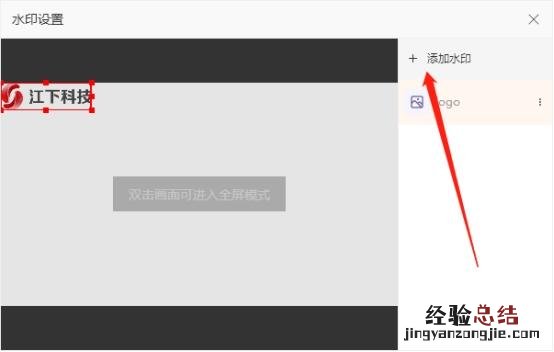
文章插图
软件提供了分段录制,自动录制和定时录制三大录屏任务功能,对经常录制视频的人来说,这些功能都可以利用上,自动录制视频能节省不少时间呢 。
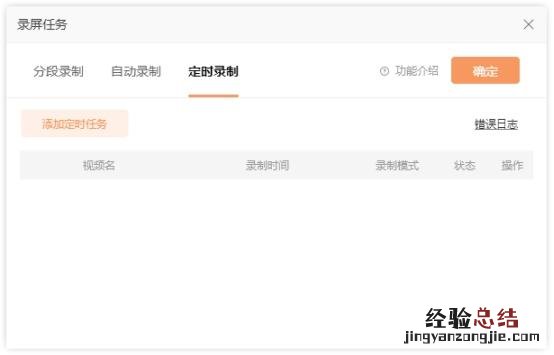
文章插图
3、软件中的截图功能 如果对视频录制要求比较低的,不在乎格式,清晰度,能看到画面的就好 。那么就不需要下载安装软件了,直接用截图功能就能搞定 。
例如QQ中的屏幕录制功能:打开和好友的对话框 , 鼠标移至剪刀图标 , 选择第二个屏幕录制功能(快捷键Ctrl+Alt+S),然后自定义选中区域进行录制就可以了 。
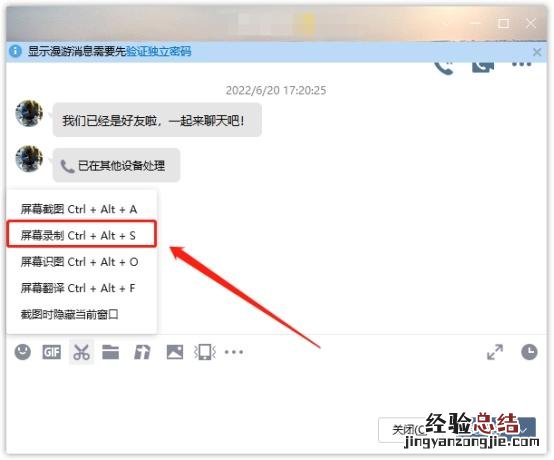
文章插图
【电脑录屏视频的录制方法 怎么用电脑录视频操作】 以上都是平时常用到的录屏方法,使用前可以先了解下自身的需求,如果只是简单的记录,以上方法都可以使用 。如果跟我一样 , 喜欢录制功能多一点,专业一点的,更推荐你选择专业的金舟录屏大师来进行操作!











